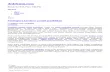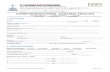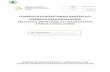TATA CARA PENGISIAN FORMULIR PENDAFTARAN CALON PENGURUS HMIT 2015 1. Buka file yang telah di download dari website HMIT dengan menggunakan , , atau aplikasi pembaca file (*.pdf) lainnya. 2. Isikan data identitas dengan benar pada masing-masing komponen. Tapilan pada Adobe Reader Tampilan pada PDF Reader Windows 8/8.1. NOTE: Pengisian dengan menggunakan PDF Reader dapat dilakukan dengan mengklik sekali pada komponen yang muncul tanda ( ). Untuk lebih memudahkan menuju kolom selanjutnya dapat dengan menekan tombol [Tab] pada keyboard sekali, dan tombol [Shift] + [Tab] untuk mundur ke kolom sebelumnya. 3. Isi data hingga selesai. 4. Setelah semua data yang dimasukkan sudah sesuai, dan siap untuk dikirim. Simpan file dalam bentuk (*.oxps) dengan cara sebagai berikut:

Welcome message from author
This document is posted to help you gain knowledge. Please leave a comment to let me know what you think about it! Share it to your friends and learn new things together.
Transcript

TATA CARA PENGISIAN FORMULIR PENDAFTARAN CALON PENGURUS HMIT 2015
1. Buka file yang telah di download dari website HMIT dengan menggunakan ,
, atau aplikasi pembaca file (*.pdf) lainnya.
2. Isikan data identitas dengan benar pada masing-masing komponen.
Tapilan pada Adobe Reader
Tampilan pada PDF Reader Windows 8/8.1.
NOTE: Pengisian dengan menggunakan PDF Reader dapat dilakukan dengan
mengklik sekali pada komponen yang muncul tanda ( ). Untuk lebih
memudahkan menuju kolom selanjutnya dapat dengan menekan tombol [Tab]
pada keyboard sekali, dan tombol [Shift] + [Tab] untuk mundur ke kolom
sebelumnya.
3. Isi data hingga selesai.
4. Setelah semua data yang dimasukkan sudah sesuai, dan siap untuk dikirim.
Simpan file dalam bentuk (*.oxps) dengan cara sebagai berikut:

a. Klik tombol berwarna abu-abu di samping kanan sticky note di bawah
kolom Nama (pada bagian akhir halaman kedua).
b. Hingga muncul kotak dialog seperti berikut, pada Adobe Reader:
(1) Pastikan bahwa kolom <printer> adalah <Microsoft XPS Document
Writer>. (2) Paper Sizing & Handling adalah <Size>. (3) Pages to Print
adalah <All>. (4) Jangan lupa memberi tanda pada <Choose paper
source by PDF page size> pada kolom Size Options. (5) Lalu Klik tombol
“Print”.
1
2
3
4
5

Kemudian akan muncul kotak dialog berikut pada Adobe Reader:
Tentukan lokasi penyimpanan. Lalu isikan <File name: > sesuai format
yang diberikan dalam persyaratan pengumpulan berkas. Lalu klik tombol
“Save”.
c. Tampilan yang berbeda dari PDF Reader, prinsip dasarnya sama.
(1) Pastikan klik <Microsoft XPS Document Writer> pada pilihan <Print>.
(2) Pages adalah <All pages>. (3) Size adalah <A4> (4) Lalu Klik tombol
“Print”.
Setelah itu akan muncul menu seperti berikut, perhatikan keterangan
<File saved to the Documents folder>. Keterangan ini menunjukkan
dimana lokasi file (*.oxps) akan disimpan.
Untuk membuka file (*.oxps) dapat dengan meng-klik menu tersebut.
Atau dapat langsung menuju ke lokasi file disimpan dan diubah
namanya sesuai dengan persyaratan pengumpulan berkas.
C
1
2
3
4

NOTE: Lokasi file jika keterangan seperti di atas adalah terletak di folder
<Documents> pada My Computer.
5. Selamat! File (*.oxps) kamu sudah selesai dibuat dan siap untuk dikirim
dalam bentuk (*.rar) bersama dengan file pas foto berwarna terbaru dan foto
KTM dari kedua sisi.
Related Documents